显示器的HDR怎么设置(电脑HDR怎么设置)
最近几年,HDR(高动态范围)显示技术已经成为了越来越多电视和显示器的主流功能。HDR可以提供更加真实、生动、细节丰富、色彩饱和度高、对比度更强的图像表现,从而让观众在观看视频或玩游戏时获得更加震撼的视觉体验。但是,如果您不知道如何正确地设置和使用HDR,您将无法享受到HDR带来的巨大优势。
显示器的HDR怎么设置
首先,您需要确认您的显示器是否支持HDR功能。如果支持,那么您需要考虑如何设置HDR,以使其最大化发挥其作用。
1. 打开Windows 10的HDR设置
在Windows 10下,您可以通过以下步骤打开HDR设置:
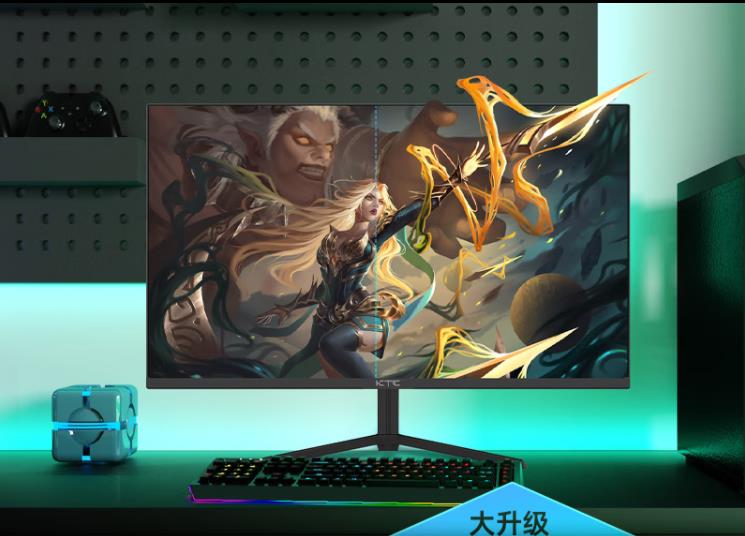
- 在Windows 10中打开“设置”
- 点击“系统”
- 点击“显示”
- 在“Windows HD Color”下,打开“HDR和WCG内容”
2. 调整显示器的HDR模式
大多数显示器都提供了多种HDR模式,以满足不同类型的场景和需求。例如,您可以选择“明亮”模式,以使画面更加明亮;或者选择“暗黑”模式,以提高对比度和黑色水平。根据您观看的内容和个人喜好选择合适的HDR模式。
3. 调整色彩空间设置
为了最大程度地使用HDR技术,您需要将显示器的色彩空间设置为“广色域”。这将使显示器能够呈现更多的颜色,从而提高图像的真实性和生动性。
4. 调整亮度和对比度
为了使HDR效果达到最佳状态,您需要根据观看环境和观看内容调整亮度和对比度。例如,在房间较暗的情况下观看电影,您可能需要将亮度调低一些,以避免眼睛疲劳和视觉失真。

电脑HDR怎么设置
如果您想在电脑上使用HDR,您需要确保您的电脑系统、显示器、显卡和视频播放器都支持HDR技术。
1. 确认您的电脑系统支持HDR
为了在电脑上启用HDR,您需要确认您的电脑系统支持HDR。在Windows 10下,您可以通过以下步骤检查是否支持HDR:
- 在Windows 10中打开“设置”
- 点击“系统”
- 点击“显示”
- 在“Windows HD Color”下,查看是否支持HDR
2. 确认您的显示器支持HDR
只有支持HDR的显示器才能正常显示HDR内容。您可以在显示器的用户手册中查看是否支持HDR。

3. 确认您的显卡支持HDR
为了在电脑上启用HDR,您需要确认您的显卡支持HDR。在NVIDIA和AMD显卡的官方网站上查看是否支持HDR功能。
4. 使用支持HDR的视频播放器
为了观看HDR视频,您需要使用支持HDR的视频播放器,如Windows 10自带的“电影和电视节目”应用程序或VLC播放器。
5. 调整显示器的HDR设置
您可以按照上述“显示器的HDR怎么设置”中的步骤调整您的显示器HDR设置,以获取最佳的HDR效果。

总结
启用和使用HDR技术需要一些技巧和注意事项。如果您想获得最佳的HDR效果,您需要确保您的设备和软件都支持HDR功能,以及正确地配置和调整HDR设置。这样,您可以享受到更加真实、生动、细节丰富、色彩饱和度高、对比度更强的图像表现,从而获得更加震撼的视觉体验。
转载请注明出处:小鼠好物评测,如有疑问,请联系(QQ:12345678)。
本文地址:/xsq/98453.html

